Um einen Überblick über die Systemkonfiguration zu erhalten
- Starten Sie den Designer oder den Manager und wählen Sie das Menü Hilfe | Info.
Auf dem Tabreiter Systeminformationen erhalten Sie einen Überblick über Ihre aktuelle Systemkonfiguration und die installierten Module mit ihren Versionen.
WICHTIG: Stellen Sie diese Informationen bereit, wenn Sie den Support kontaktieren.
HINWEIS: Wenn Sie die Lieferantenbenachrichtigung aktiviert haben, wird dieser Bericht einmal im Monat an One Identity gesendet.
Bei einer Schemainstallation oder Schemaaktualisierung mit dem Configuration Wizard werden das Migrationsdatum und der Migrationsstand in der Transporthistorie der Datenbank aufgezeichnet.
Beim Importieren eines Transportpaketes mit dem Database Transporter werden das Datum des Imports, die Beschreibung des Imports, der Versionsstand der Datenbank, der Name des Transportpaketes in der Transporthistorie der Zieldatenbank aufgezeichnet.
Um die Transporthistorie anzuzeigen
- Starten Sie den Designer und wählen Sie das Menü Hilfe | Transporthistorie.
Die One Identity Manager-Werkzeugen enthalten verschiedene Möglichkeiten zur Anzeige von Fehlermeldung.
Detaillierte Informationen zum Thema
Fehlermeldungen in den One Identity Manager-Werkzeugen werden in einem separaten Fehlermeldungsfenster angezeigt. Zusätzlich zur Fehlermeldung wird eine umfangreichere Fehlerbeschreibung angezeigt.
Abbildung 3: Fehlermeldungsfenster
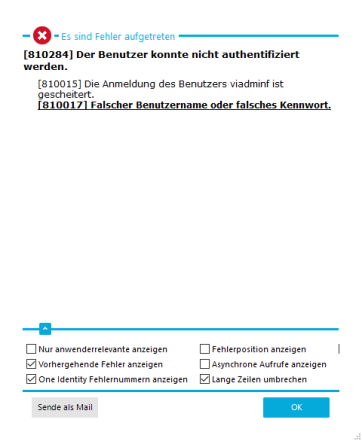
-
Um die Meldungen zu versenden, klicken Sie die Schaltfläche Sende als Mail.
Es wird eine neue E-Mail-Nachricht im Standardmailprogramm erstellt und der Fehlermeldungstext in die Nachricht übernommen.
-
Um die Meldungen in die Zwischenablage zu kopieren, öffnen Sie das Kontextmenü der Schaltfläche Sende als Mail und klicken Sie den Eintrag Kopie in Zwischenablage.
-
Um die Schritte zum Fehler aufzuzeichnen, starten Sie die Windows Schrittaufzeichnung.
Sie können nun die Aufzeichnung der einzelnen Schritte starten. Ausführliche Informationen zum Aufzeichnen der Schritte zum Reproduzieren eines Problems mit der Windows Schrittaufzeichnung finden Sie in der Microsoft Dokumentation.
Den Umfang der dargestellten Informationen konfigurieren Sie über die Optionen im Fehlermeldungsfenster.
Um die Optionen zu ändern
- Öffnen Sie im Fehlermeldungsfenster den Konfigurationsbereich über die Schaltfläche
 und aktivieren oder deaktivieren Sie die gewünschten Optionen.
und aktivieren oder deaktivieren Sie die gewünschten Optionen.
Tabelle 8: Optionen zur Anzeige von Fehlermeldung
|
Vorhergehende Fehler anzeigen |
Festlegung , ob alle vorhergehenden Fehler, die zum aktuellen Fehler führen, ebenfalls mit angezeigt werden. |
|
One Identity Fehlernummern anzeigen |
Festlegung, ob die interne Fehlernummer angezeigt wird. |
|
Fehlerposition anzeigen |
Festlegung, ob die Fehlerposition im Programmcode mit angezeigt wird. |
|
Lange Zeilen umbrechen |
Festlegung, ob lange Fehlermeldungstexte mit Zeilenumbruch angezeigt werden. |
|
Nur anwenderrelevante anzeigen |
Festlegung, ob alle Fehlermeldungen oder nur als anwenderrelevant klassifizierte Fehler angezeigt werden. |
|
Asynchrone Aufrufe anzeigen |
Festlegung, ob Fehlermeldungen in asynchronen Methodenaufrufen angezeigt werden sollen. |
|
Crashbericht anzeigen |
Festlegung, ob Fehlermeldungen aus dem Crashrecorder angezeigt werden sollen. |
Verwandte Themen

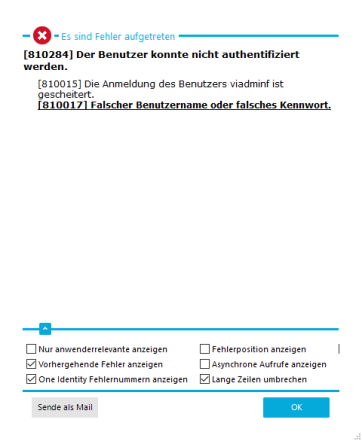
 und aktivieren oder deaktivieren Sie die gewünschten Optionen.
und aktivieren oder deaktivieren Sie die gewünschten Optionen.